Porque precisa de plataforma de gerenciamento de nuvem
Com o desenvolvimento da tecnologia, especialmente no sector da informática, as pessoas testemonharam o surgimento de armazenamento do dados com uma nova forma, armazenamento em nuvem, tais como Google Drive, Dropbox e OneDrive. Os usuários de computador já aceitaram esta grande invenção e criaram uma conta de armazenamento em nuvem. Para a maioria dos usuários, cada um deles possui mais de uma conta de mesma nuvem ou ocupa contas de várias nuvens diferentes. E esta situação é mais comum em empresa.
No que diz respeito a ter vária contas de nuvem, é melhor encontrar um gerenciador de arquivos em nuvem, as rezões são apresentadas abaixo:
- Melhorar eficiência de trabalho. É muito fácil encontrar os arquivos através de gerenciar nuvem numa plataforma em vez de buscar dados por entrar em site de nuvem, o que poupar muito tempo, se você precisar muitos dados que são salvar em nuvens diferentes, e não saibar onde eles são. Desta forma, especialmente para funcionários que tratam muito dados, Gerenciamento de nuvem promove eficiência de trabalho muito.
- Mais segurança dos dados. Se você gerenciar nuvens num servico de gerenciamento de nuvem, é muito fácil conhecer estado das suas nuvens e saber o estado em qualquer tempo. Por isso, a segurança de dados é promovida por gerenciamento de nuvem.
Hoje em dia, há muitos serviços gerenciados nuvem no mercado, como Rclone, CloudCube, mas, este artigo vai apresnetar um melhor serviço de gerenciador de nuvem, MultCloud.
A melhor plataforma de gerenciamento de nuvem - MultCloud
Aqui, recomentamos um dos serviços gerenciados de nuvem - MultCloud, o melhor gerenciador de múltipla nuvem. MultCloud é um aplicativo grátis baseado em web que permite gerenciar várias nuvens de uma vez e transferir, sincronizar, fazer backup de mais dados entre as nuvens.

Porque recomentamos MultCloud? Graças às funções maravilhosas, ele pode se destacar dos serviços gerenciados nuvem. Vamos ver as destaques dele.
- Seguro e grátis: Você pode criar uma conta gratuitamente e ter a maioria das funções disponíveis. Além disso, MultCloud criptografa transferências de dados e não armazena dados. Como a paltaforma usa "OAuth" para autenticar o serviço na nuvem, nenhuma informação de senha é armazenada.
- Não ocupa espaço: Como é um serviço baseado em web, nenhuma você não têm que instalar nenhuma e consegue usá-lo com uma conexão à Internet.
- Suporta várias nuvens: O número de nuvens suportadas por MultCloud é mais de 30. Elas são populares no mercado, incluindo Google Drive, OneDrive, Dropbox, MEGA, Google Workspace, Flickr, Amazon S3, Box, Egnyte, SugarSync, etc. Por isso, você pode adicionar todas sua nuvens para gerenciar.
- Várias funções: Você pode transferir, sincronizar e fazer backup de arquivos diretamente da nuvem para a nuvem sem download e upload e sem limite de tamanho de dados. E carregamento remoto, o que pode baixar arquivos diretamente para nuvem via URL e torrent. E as funções principais em nuvem como apagar, copiar, colar, criar também cobertas em MultCloud. E oferece 30 GB de tráfego de dado por mês, o que faz com que transfira arquivos muito rápido.
- Interface fácil: Todas operações são execudadas em única interface, e é fácil operar transferência de dado ou gerenciamento de dados em nuvem com poucos cliques.
Como usar esta plataforma de gerenciamento de nuvem - MultCloud
Em geral, você precisa criar uma conta deste software, adicionar os serviços de nuvem que deseja adicionar a MultCloud e depois organizar todos os tipos de dados (arquivos/pastas, documentos, folhas, fotos/fotografias, vídeos/filmes, etc.) Como mencionado acima, MultCloud não só pode transferir e sincronizar arquivos entre os serviços de nuvem para enviar informações e evitar perda de dados, mas também realizar o gerenciamento básico de arquivos, como upload, download, cortar, copiar, apagar e renomear. Nas seções seguintes, explicarei como gerenciar múltiplas nuvens com menu de operações de MultCloud, “Transferência na nuvem”, “Sincronização em nuvem” e “O carregamento remoto”.
Passo 1. Criar conta
Vá para a página inicial do site oficial de MultCloud, e crie uma conta.

Nota: Se você não tiver uma conta, clique em “Inscrever-se grátis” para criar uma. Se você não quiser criar uma conta, você pode selecionar a opção “Experimentar sem se inscrever” e criar uma conta temporária sem seu endereço de e-mail. Ou, você pode entrar diretamente com sua conta Google ou Facebook para começar usar esta melhor plataforma de gerenciamento de nuvem.
Passo 2. Adicionar nuvem
Aqui, vamos tomar o Google Drive, por exemplo. Clique em "Adicionar nuvem" no menu à esquerda e encontre Google Drive na lista de nuvem e depois basta seguir as orientações para finalizar a adicionação. Se tem dois Google Drive, é muito fácil combinar contas do Google Drive com este passo.
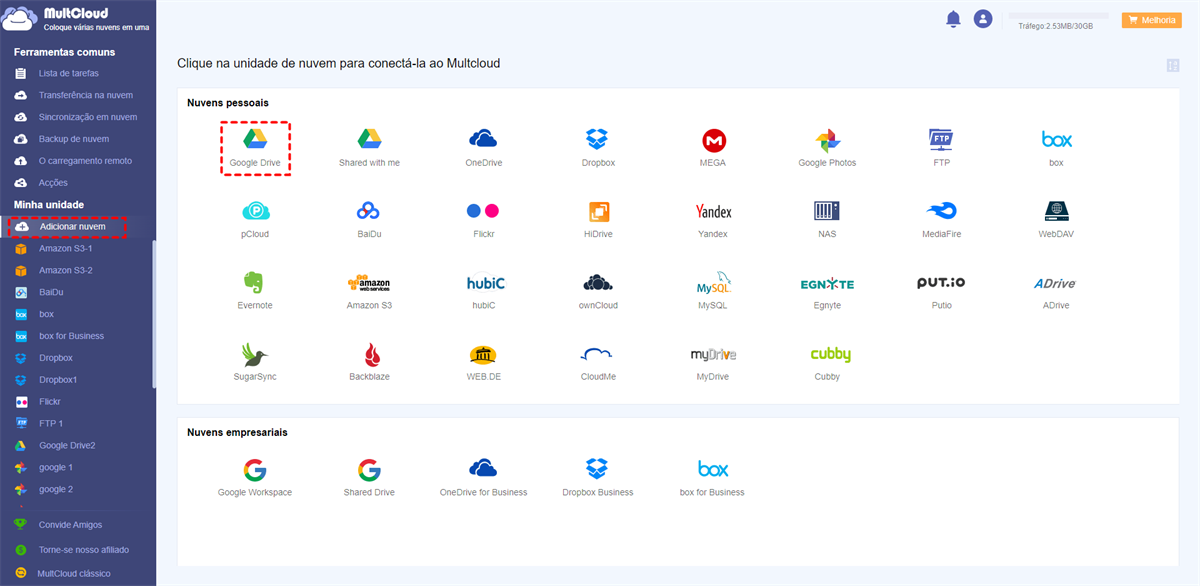
Notas:
- MultCloud não tem limite de número de nuvem. Por isso, pode adicionar todas suas nuvens.
- Para adicionar várias contas de mesma nuvem, por favor usar nome diferente para os distinguir.
Passo 3. Gerenciar nuvem com as funções de MultCloud
Depois de adicionar todas as suas contas na nuvem, você pode agora gerenciar seus dados na nuvem de forma centralizada nesta plataforma de gerenciamento de nuvem. Na verdade, MultCloud ainda tem muitas funções. Vamos ver.
Gerenciamento de nuvem com menu de operação
Como no Windows Explorer, você pode copiar, cortar e colar arquivos, criar novos itens ou apagar documentos indesejados, renomear pastas, pesquisar um determinado tipo de arquivo entre várias nuvens, etc. Também, como no explorador de nuvens, você pode fazer upload ou download de arquivos, compartilhar links para outros, etc. Basta clica com o botão direito do mouse no item e seleciona opção.
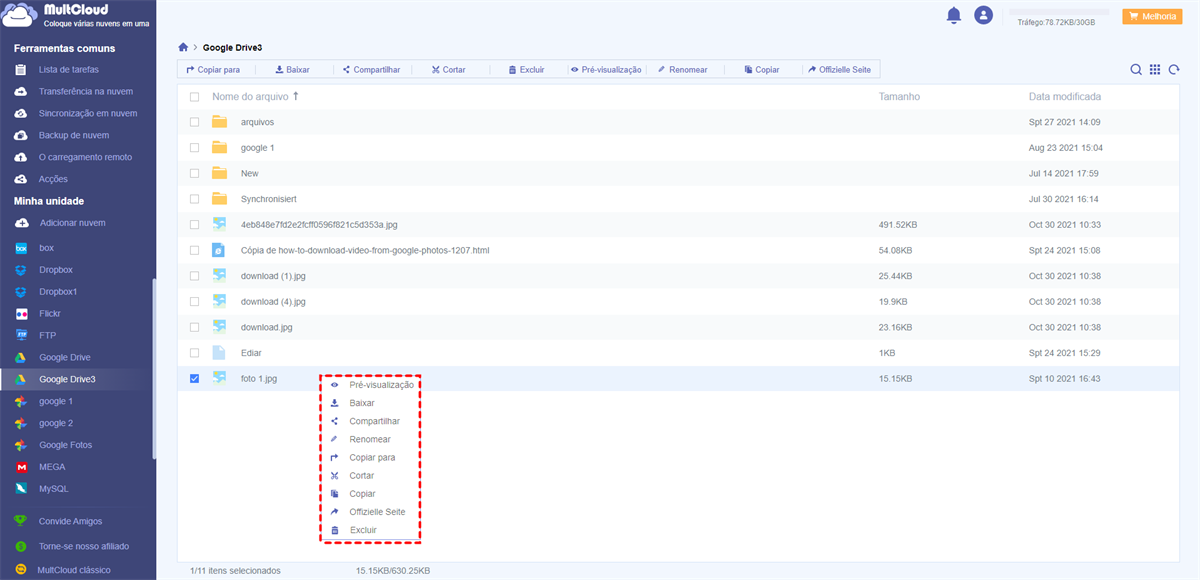
Gerenciamento de dados em nuvem com “Transferência na nuvem”
Para "Transferência na nevem", ele pode transferir arquivos e pastas de uma nuvem para outra diretamente rapidamente e suguramente. Não há necessidade de download de arquivos de uma nuvem primeiro e upload novamente para outra nuvem.
Só clique em “Transferência na nuvem” à esquerda, e escolha as nuvens entre que deseja transferir arquivos como Google Drive. No final, cilque em “Transferir agora”. Desta forma, é muito fácil transferir arquivos entre contas Google Drive.
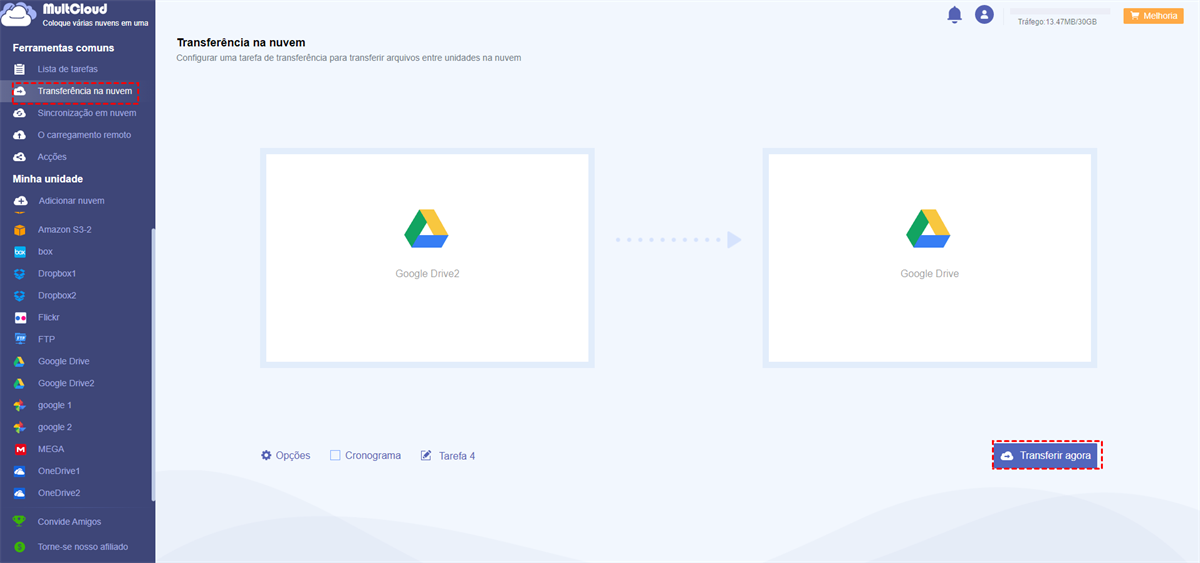
Nota: Pode agendar transferências automáticas como transferência por semana, transferência por mês com "Cronograma". E pode fechar esta plataforma ou fechar computador depois de começar tarefa. Porque MultCloud suporta transferência off-line.
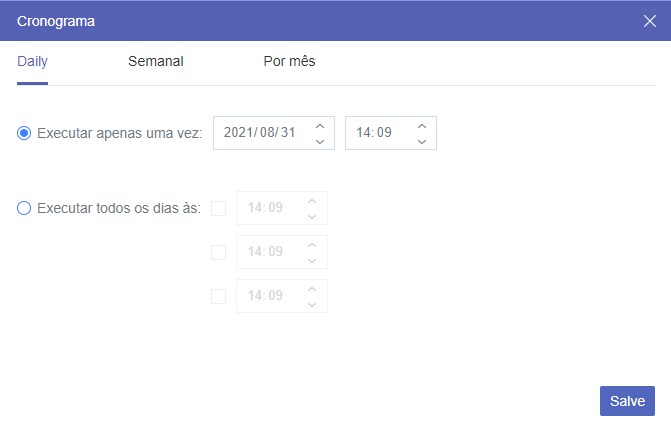
Gerenciar nuvem com “Sincronização em nuvem”
O "Sincronização em nuvem" pode ajudá-lo a sincronizar os arquivos adicionados, modificados e excluídos entre dois armazenamentos em nuvem com sincronizaçaõ unidirecional ou bidirecional. Além da sincronização simples, existem outros 6 modo de sincronização se atualizar sua conta.
Clique em “Sincronização em nuvem” à esquerda, e escolha as nuvens entre que deseja sincronizar arquivos. No final, cilque em “Sincronize Agora”.
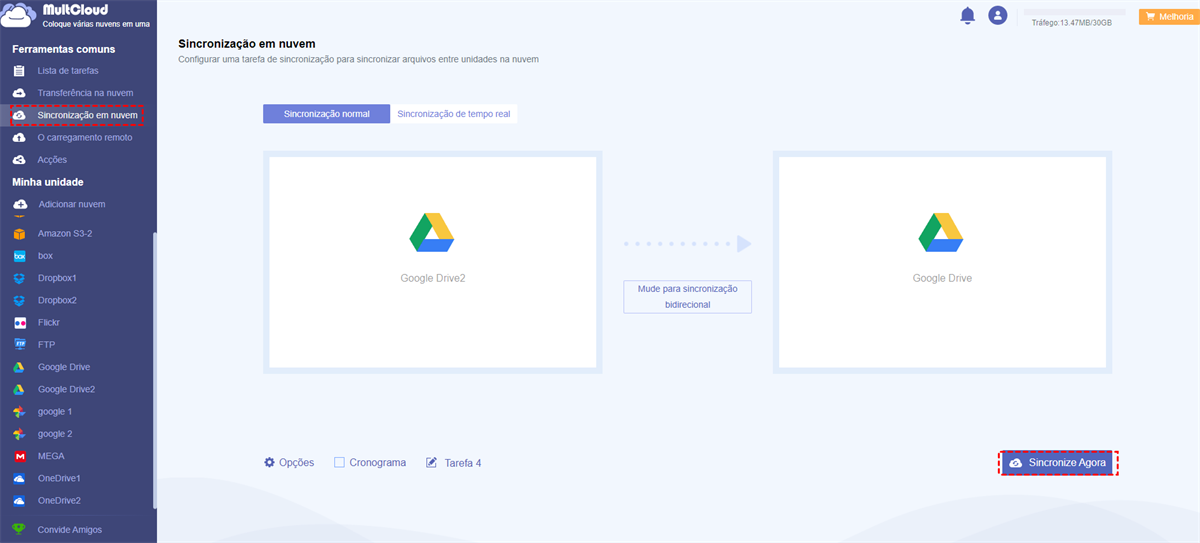
Gerenciar dados de nuvem com “O carregamento remoto”
Além de upload de arquivos e pastas normal, MultCloud tem uma grande característica chamada "O carregamento remoto" significa que você pode fazer upload URLs, links ou arquivos torrent.
Vá para a página "O carregamento remoto" e clique em “CriarTarefa”. Na janela pop-up adicione a URL ou link que você deseja carregar e selecione a nuvem. Finalmente clique em "Salvar na nuvem". Se queria enviar arquivo torrent, clique em “Adicionar Torrent”.
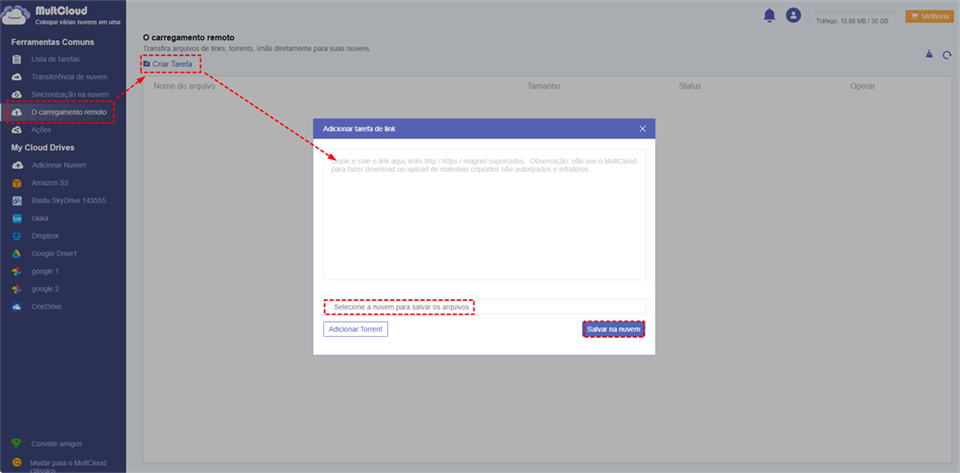
Conclusão
Como você pode ver, MultCloud é a melhor plataforma de gerenciamento de nuvem para gerenciar múltiplas nuvem. Além disso, a interface de MultCloud é linda e fácil. Mesmo que use primeira vez, é simples operar MultCloud. Se você tem mais de um armazenamento em nuvem, tente MultCloud. A equipe de MultCloud tem desenvolvido outros recursos para melhorar este porduto, por favor, siga a plataforma.
MultCloud Suporta Nuvens
-
Google Drive
-
Google Workspace
-
OneDrive
-
OneDrive for Business
-
SharePoint
-
Dropbox
-
Dropbox Business
-
MEGA
-
Google Photos
-
iCloud Photos
-
FTP
-
box
-
box for Business
-
pCloud
-
Baidu
-
Flickr
-
HiDrive
-
Yandex
-
NAS
-
WebDAV
-
MediaFire
-
iCloud Drive
-
WEB.DE
-
Evernote
-
Amazon S3
-
Wasabi
-
ownCloud
-
MySQL
-
Egnyte
-
Putio
-
ADrive
-
SugarSync
-
Backblaze
-
CloudMe
-
MyDrive
-
Cubby
